如果想要取消 Apple 提供的訂閱項目
本文說明如何取消 Apple 提供的訂閱項目,或是你透過 App Store 使用 App 購買的訂閱項目。
取消 Apple 提供的訂閱項目
取消訂閱項目如何在 iPhone、iPad 或 Apple Vision Pro 上取消訂閱項目
打開「設定」App。
點一下你的姓名。
點一下「訂閱項目」。
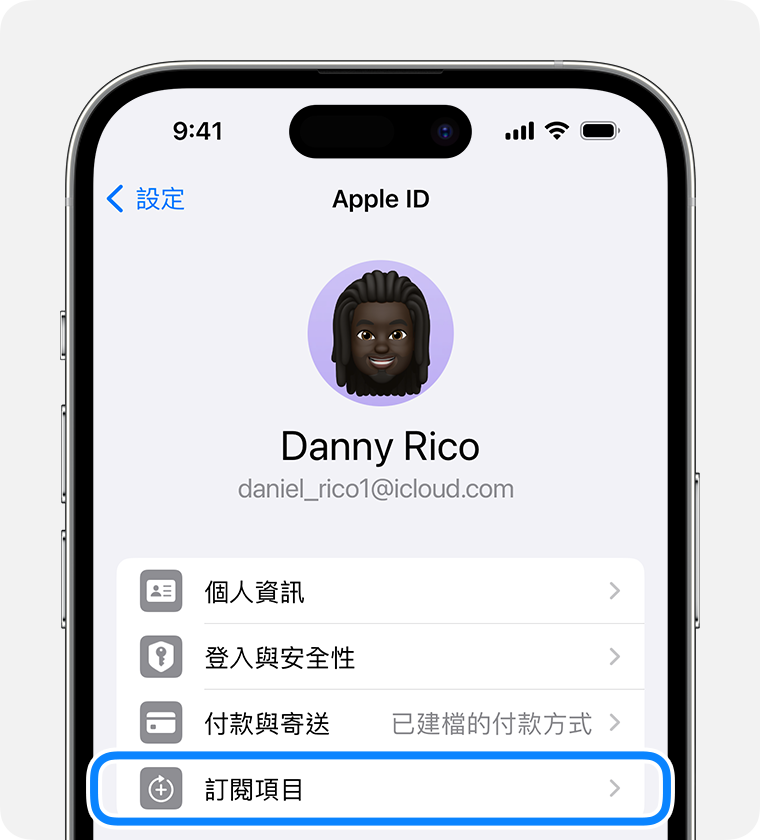
點一下訂閱項目。
點一下「取消訂閱」。你可能需要向下捲動才能找到「取消訂閱」按鈕。如果未顯示「取消」按鈕,或你看到紅色文字的到期訊息,表示訂閱已取消。
在 Mac 上取消訂閱項目
開啟 App Store App。
按一下你的姓名。如果找不到你的姓名,請按一下「登入」。
按一下「帳號設定」。
捲動至「訂閱項目」,然後按一下「管理」。
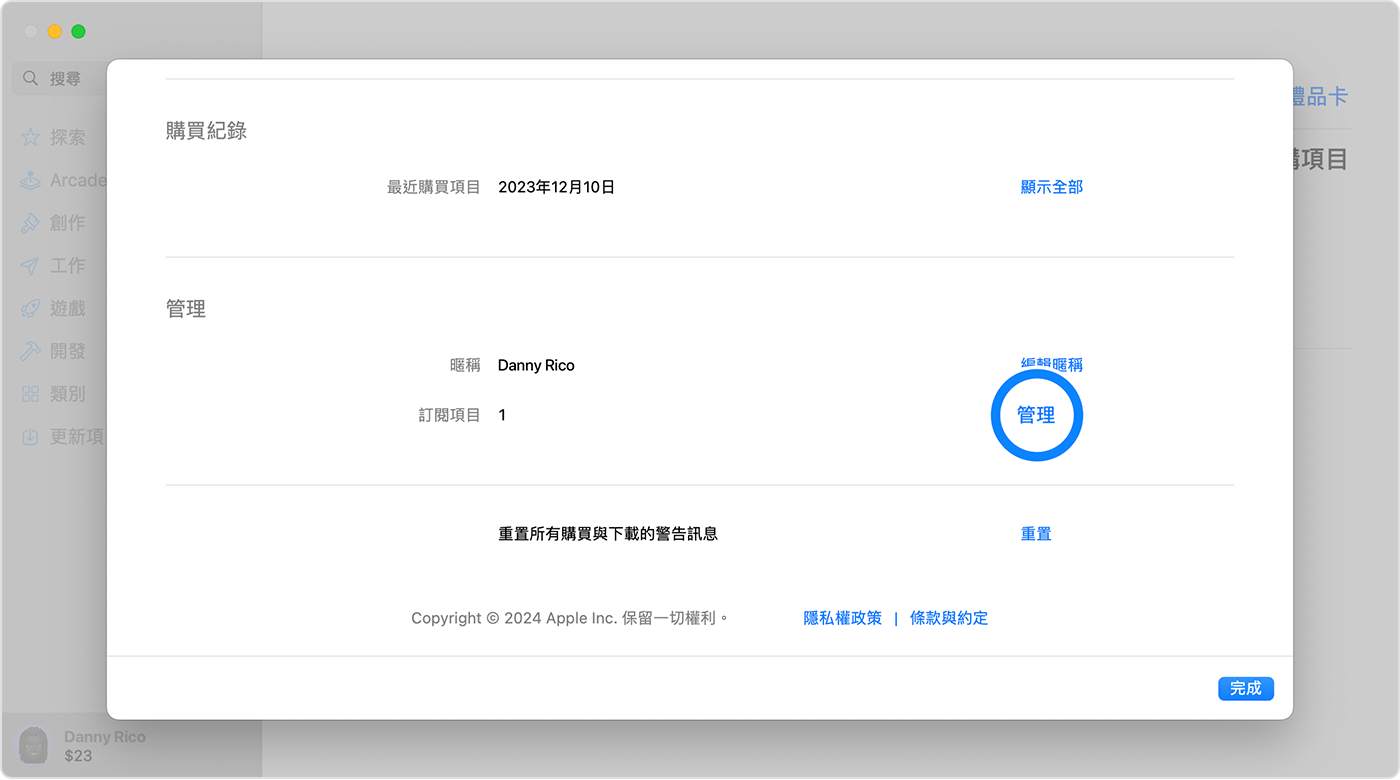
按一下訂閱項目旁邊的「編輯」。
按一下「取消訂閱」。如果未顯示「取消」或「取消訂閱」按鈕,表示已取消該訂閱項目。
在 Windows PC 上取消訂閱項目
你可以在網頁上取消 Apple Music,以及在網頁上取消 Apple TV+。若要取消 Apple 的任何收費訂閱項目,請使用 Windows 版 Apple Music App 或 Apple TV App。
使用 Windows 版 Apple Music App 或 Apple TV App
在 Windows PC 上,打開 Apple Music App 或 Apple TV App。瞭解如何取得 Apple 的 Windows 版 App。
在側邊欄底部按一下你的姓名,然後選擇 [檢視我的帳戶]。你可能需要使用你的 Apple ID 登入。
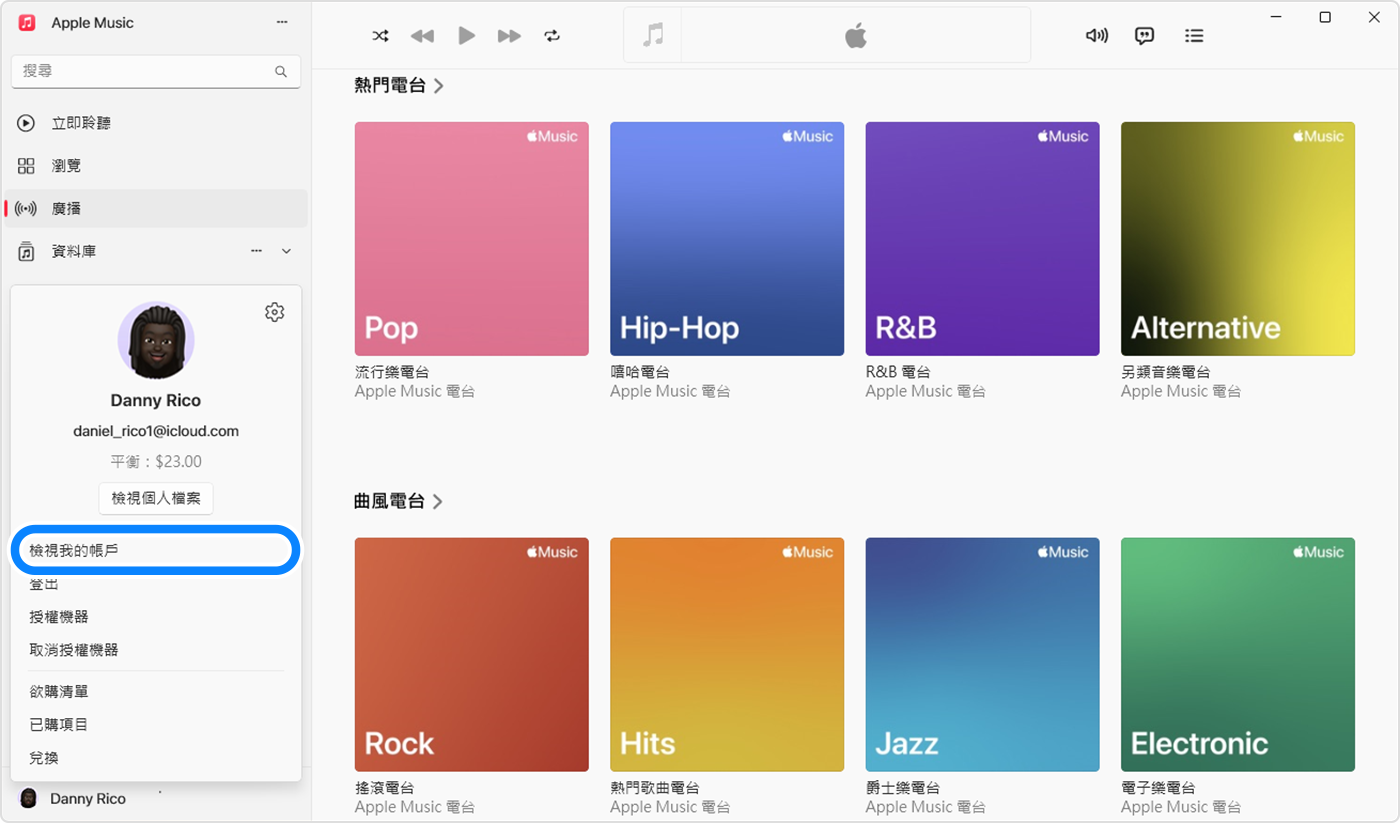
捲動至 [設定] 區段。按一下「訂閱項目」旁邊的「管理」。
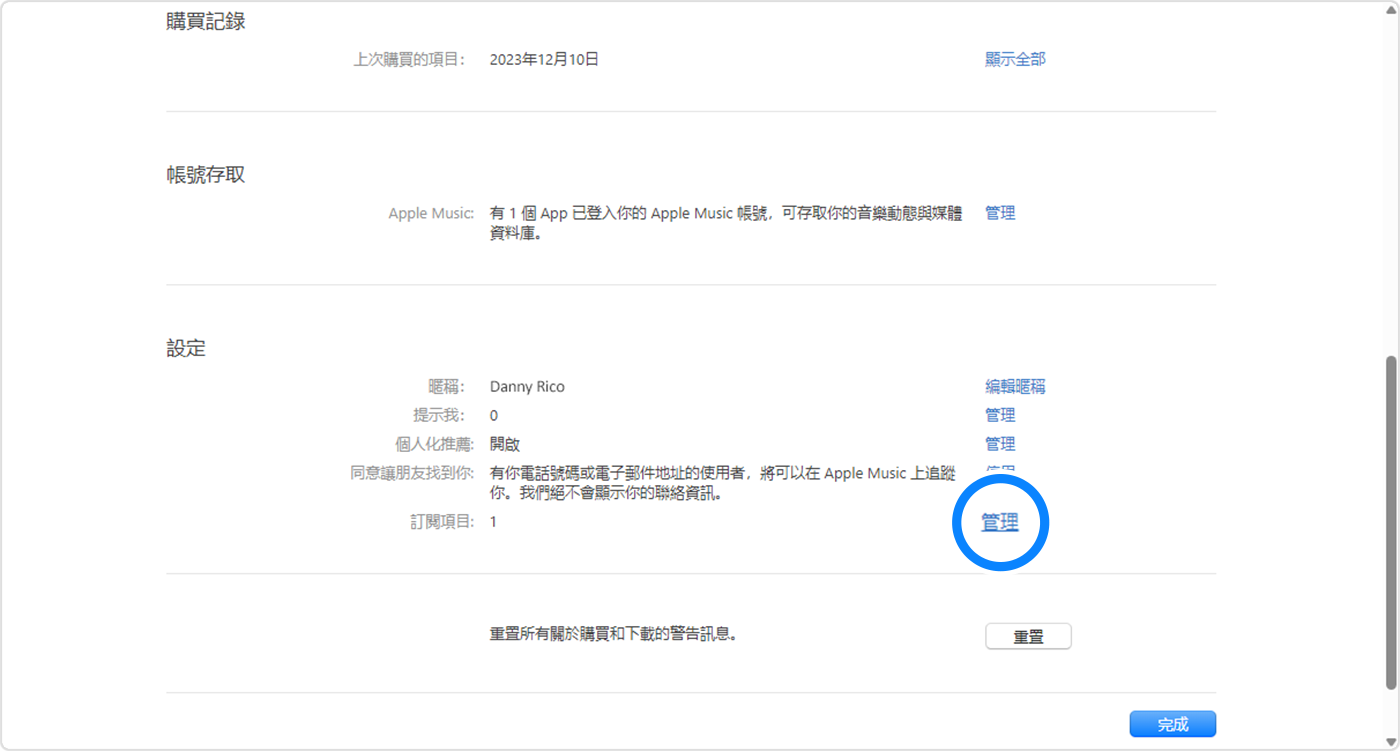
找出你要取消的訂閱項目,然後按一下 [編輯]。
按一下「取消訂閱」。如果未顯示 [取消] 或 [取消訂閱] 按鈕,表示已取消該訂閱項目。
如果安裝的是舊版 Windows 版 iTunes
在 Windows PC 上,打開 iTunes。
從 iTunes 視窗頂端的選單列選擇「帳戶」,再選擇「檢視我的帳戶」。
捲動至 [設定] 區段。按一下「訂閱項目」旁邊的「管理」。
![iTunes 中位於 [訂閱項目] 旁邊的 [管理] 按鈕。](https://cdsassets.apple.com/live/7WUAS350/images/apple-id/locale/zh-tw/windows-11-itunes-for-windows-account-subscriptions-manage-callout.png)
找出你要取消的訂閱項目,然後按一下 [編輯]。
按一下「取消訂閱」。如果未顯示「取消」或「取消訂閱」按鈕,表示已取消該訂閱項目。
Android 裝置上的訂閱項目
你可以在網頁上取消 Apple Music,以及在網頁上取消 Apple TV+。若要取消 Apple 的其他收費訂閱項目,請使用 Windows PC 或 Apple 裝置。
找不到想要取消的訂閱項目?
你可以在 iCloud 儲存空間設定中取消 iCloud+ 方案。
如果你並未嘗試取消 iCloud+ 方案,請找出收據:
在電子郵件中搜尋「你的 Apple 收據」或「你的 Apple 發票」字詞。
在訂閱項目收據上,查看所使用的 Apple ID。
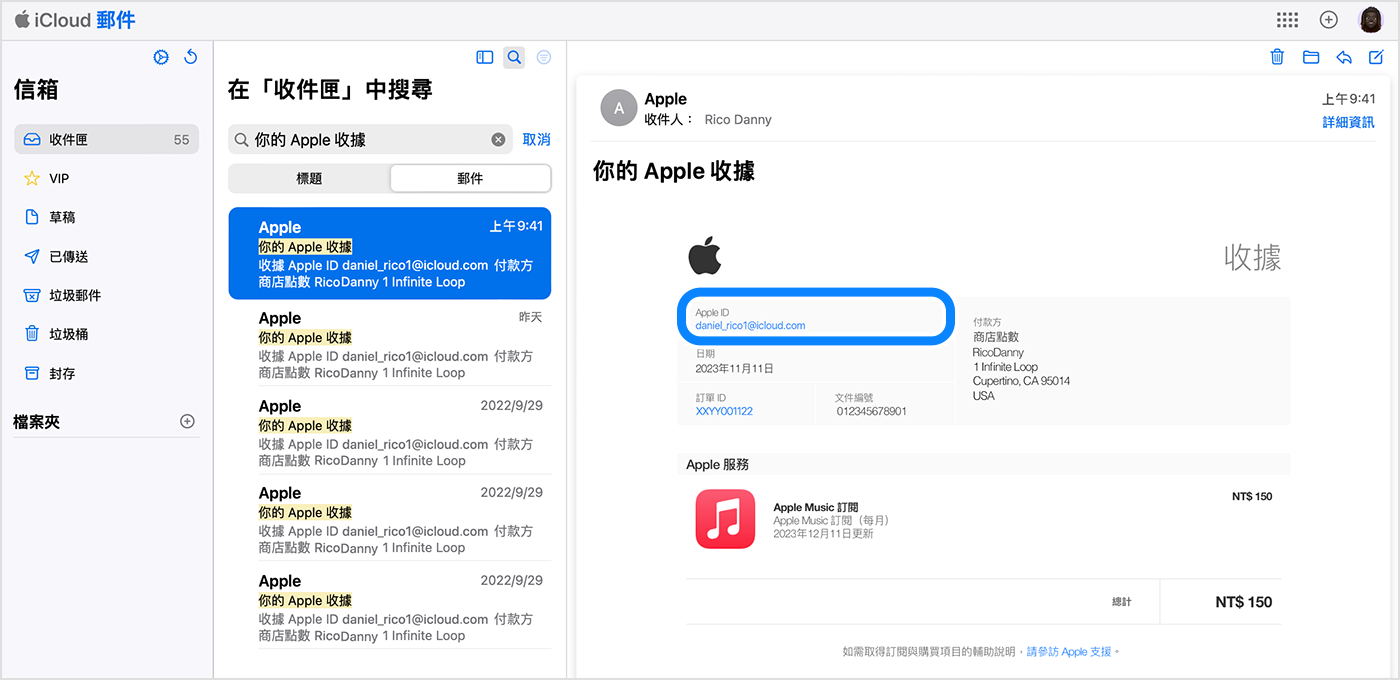
如果收據上出現家庭成員的 Apple ID,就請該家庭成員依照本文中的步驟取消該訂閱項目。你無法取消家庭成員的訂閱項目。
如果收據上出現你使用的其他 Apple ID,請使用該 Apple ID 登入,然後依照本文中的步驟取消該訂閱項目。
如果找不到該訂閱項目的 Apple 收據,也許你是向其他公司購買該訂閱項目。若要查明是哪家公司向你收費,請查看你的銀行或信用卡對帳單。若要取消該訂閱項目,你必須聯絡針對該訂閱項目向你收費的公司。
聯絡 Apple 支援
進一步瞭解取消訂閱項目
如果你註冊了免費或優惠試用訂閱項目,但不想續訂,請在試用到期前至少 24 小時取消訂閱項目。
在某些國家與地區,取消訂閱項目的方式略有不同。瞭解德國、以色列、南非和土耳其的特殊情況。
對於非 Apple 製造之產品相關資訊,或是非 Apple 控制或測試之獨立網站,不得解釋 Apple 為其推薦或背書。Apple 對於第三方網站或產品的選擇、效能或使用,概不負責。Apple 對於第三方網站的準確性或可靠性不做任何保證。如需其他資訊,請聯絡廠商。
